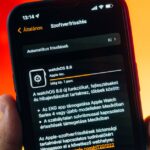iOS 14 a été une rupture d’interface plus qu’une simple mise à jour : Apple a réorganisé l’iPhone, réduit les frictions quotidiennes et posé des jalons pour la confidentialité moderne. Cet article décortique, sans langue de bois, ce qui a changé, pourquoi cela compte encore aujourd’hui et comment ces nouveautés ont été exploitées par l’écosystème — des développeurs aux médias spécialisés comme MacGeneration ou Les Numériques. On y décrypte l’écran d’accueil repensé, les compromis derrière App Clips et Car Key, l’impact concret sur la vie privée, et la manière dont iOS 14 a influencé des services tels que Safari, AirPods et HomeKit. Attendez-vous à des exemples pratiques, des tableaux synthétiques et des anecdotes d’usage qui montrent si ces promesses ont tenu leurs engagements dans la durée.
.summary-box{border-left:4px solid #0071e3;padding:12px;background:#f7fbff;margin:12px 0;} .summary-box p{margin:6px 0;font-size:15px;}
À retenir : iOS 14 réinvente l’écran d’accueil avec widgets et App Library, introduit App Clips pour l’instantanéité, renforce la confidentialité avec des étiquettes et le contrôle du suivi, et améliore l’interaction quotidienne (Siri compact, PiP, appels non intrusifs). Les bénéfices réels : gain d’efficacité, meilleure maîtrise des données, et une base pour des services comme Car Key ou HomeKit plus sûrs.
Impact utilisateurs : personnalisation accrue, notifications moins envahissantes, mais dépendance accrue aux développeurs pour tirer parti des nouvelles APIs.
Refonte de l’écran d’accueil : widgets, App Library et personnalisation
iOS 14 a changé l’apparence la plus visible d’un iPhone : l’écran d’accueil. Ce n’est pas une peinture cosmétique. C’est une nouvelle logique d’accès à l’information : widgets directement intégrés, Smart Stack piloté par l’intelligence locale, et une App Library qui organise automatiquement vos applications. Pour qui aime maîtriser son espace numérique, c’est une révolution pratique — pour les autres, un moyen de masquer le désordre.
Pourquoi ça marche ? Parce que le temps d’attention est précieux. Apple a déplacé la donnée utile vers l’avant : calendrier, météo, actualités. Les widgets occupent la place qu’ils méritent et se positionnent à côté des icônes d’app. Le Smart Stack propose automatiquement le widget pertinent selon l’heure et le lieu — vous verrez le calendrier le matin, Apple Maps en route pour le travail et News le soir.
Exemples concrets d’agencement
Imaginez Claire, architecte qui jongle entre chantiers et réunions. Son écran principal affiche : un widget Calendrier moyen, Smart Stack qui met en avant Plans quand elle est en déplacement et un widget Rappels pour les tâches urgentes. Le reste des apps est masqué dans l’App Library. Résultat : moins de distraction, accès rapide aux priorités.
- 📱 Widgets personnalisables (3 tailles) ✅
- 🧠 Smart Stack avec suggestions basées sur l’usage ✅
- 🗂 App Library : rangement automatique et recherche alphabétique ✅
- 🎨 Icônes personnalisées via Raccourcis (truc avancé) ✅
| Fonction | Avantage | Astuce |
|---|---|---|
| Widgets | Accès instantané aux infos | Tester tailles pour densité d’info 📊 |
| Smart Stack | Affiche le bon widget au bon moment | Désactiver si trop intrusif 🤖 |
| App Library | Nettoyage visuel de l’écran | Activer “Ne pas ajouter sur l’écran d’accueil” ✔️ |
Les utilisateurs avancés ont exploité le raccourci d’icônes pour créer des thèmes graphiques — une astuce partagée par des sites spécialisés comme iPhon.fr ou sur des forums de communautés. Si vous voulez aller plus loin sur la personnalisation, notre dossier sur les fonds d’écran et widgets peut aider, et plusieurs tutoriels pratiques montrent comment retrouver une application perdue rapidement (cf. nos liens pratiques).
À retenir : l’écran d’accueil n’est plus un simple plateau d’icônes. Il devient un tableau de bord personnalisable. Cette logique a inspiré les prochaines versions d’iOS et d’iPadOS, et pousse les développeurs à produire des widgets réellement utiles — une tension créative que l’on suit de près chez MacGeneration et Le Journal du Geek.
Interface compacte et multitâche : appels, Siri et Picture in Picture
Le changement le plus discret mais le plus ressenti au quotidien : iOS 14 a rendu l’interface moins intrusive. Les appels n’occupent plus tout l’écran quand on regarde un article ; Siri n’interrompt plus une tâche en s’imposant ; Picture in Picture (PiP) transforme l’iPhone en vrai multitâche vidéo. Au fond, Apple a ratissé l’effort d’irritation — un détail ergonomique qui rend l’usage fluide.
Comportements et bénéfices
Avant iOS 14, décrocher un appel signifiait souvent perdre ce que l’on faisait. Maintenant, un bandeau discret apparaît en haut ; on peut le balayer pour rejeter, ou le toucher pour répondre. Siri, lui, se contente d’un petit logo animé et affiche parfois la réponse sous forme de bannière. Les vidéos FaceTime ou streamées continuent dans un coin pendant qu’on consulte un mail.
- 📞 Appels compacts : plus d’interruptions intempestives ✅
- 🗣️ Siri compact : interactions rapides sans rupture ✅
- 🎬 PiP : regarder une vidéo tout en travaillant sur autre chose ✅
- 🔄 Bannières rich media pour les notifications critiques ✅
| Mode | Avant | Maintenant |
|---|---|---|
| Appels | Pleine page | Bannière compacte 📳 |
| Siri | Écran entier | Logo et bannières 🗯️ |
| Vidéos | Pleine page | PiP redimensionnable 🎥 |
Exemple : Thomas regarde un tutoriel sur iPad tout en suivant un fil de code sur son Mac. Sur iPhone, la PiP lui permet de garder l’œil sur la démo pendant qu’il répond à un message. Ce comportement a été capital pour l’adoption de fonctions Pro, et même la Fnac a noté l’intérêt des clients pour une lecture simultanée de contenus lors d’ateliers.
Insight : la réduction de la friction d’interface change l’attitude utilisateur. On accepte plus volontiers des interactions courtes et utiles, ce qui augmente la productivité et rend l’iPhone moins anxiogène.
Messages et Memoji : conversations de groupe profondément retravaillées
Apple a relu l’ADN des discussions. Les changements dans Messages répondent à un besoin simple : rendre les conversations groupées lisibles et gérables. Les fonctions clefs — pin, réponses inline, mentions — réduisent le chaos des groupes et limitent les notifications inutiles. C’est un effort pour rendre le chat utilisable par des équipes et des familles sans multiplier les alertes.
Fonctionnements observés
La possibilité d’épingler jusqu’à neuf conversations facilite l’accès aux échanges importants. Les réponses inline créent des fils thématiques dans un même fil, ce qui évite de perdre le sens d’une discussion. Les @mentions réveillent les participants silencieux sans briser le mode silencieux d’un groupe. C’est un changement de paradigme pour les familles qui gèrent des plans, et pour les petites équipes de travail qui n’ont pas Slack sous la main.
- 📌 Pins : accès rapide aux conversations clés ✅
- ↩️ Réponses inline : conservation du contexte ✅
- 🔔 Mentions : notifications ciblées même si le groupe est muet ✅
- 😷 Memoji mis à jour : diversité et stickers expressifs ✅
| Fonction Messages | Usage pratique | Conseil |
|---|---|---|
| Épingler | Famille, travail | Épingler les 3-4 chats essentiels ⭐ |
| Réponse inline | Threads dans groupe | Utiliser pour questions techniques 🧩 |
| Mentions | Attirer l’attention | Utiliser pour décisions rapides ⚡ |
Anecdote rapide : une équipe de bénévoles d’un centre culturel a réduit de moitié ses messages perdus en passant aux mentions et aux réponses inline : chaque action trouve son fil.
App Clips, Car Key et l’irruption du momentané connecté
App Clips et Car Key incarnent deux philosophies complémentaires : l’un vise la disponibilité instantanée d’une fonction sans installation ; l’autre transforme le smartphone en objet physique clé. Ensemble, ils illustrent la volonté d’Apple de rendre l’iPhone central dans des gestes concrets — louer un scooter, payer un café, ouvrir une voiture — tout en préservant la sécurité.
Cas d’usage
App Clips sont parfaits pour accéder rapidement à une fonctionnalité : payer un parking, commander un café, louer un vélo urbain. Ils se lancent via QR, NFC ou lien, et peuvent intégrer Apple Pay et Sign in with Apple pour un parcours sans friction. Car Key repose sur le Wallet et NFC : partager une clé numérique par message ou la désactiver à distance via iCloud apporte une commodité sécurisée — utile pour familles et flottes.
- 📎 App Clips : usage instantané, pas d’installation ✅
- 🔑 Car Key : clef numérique partagée, verrouillage à distance ✅
- 📲 Intégration Wallet + Apple Pay : simplicité et sécurité ✅
- 🔒 Réserves : dépendance aux fabricants et aux standards NFC ✅
| Service | Atout | Limitation |
|---|---|---|
| App Clips | Rapidité d’accès | Fonctionnel mais temporaire ⚡ |
| Car Key | Confort et partage | Doit être supporté par le constructeur 🚗 |
Les Nouveautés d’iOS 14 — Comparateur : App Clips vs Apps complètes
Comprendre rapidement quand utiliser un App Clip ou une App complète.
Faites glisser l’importance des critères pour ajuster la recommandation :
| Critère | App Clips | Apps complètes | Explication |
|---|
En pratique, App Clips a été adopté par des startups et commerces locaux, tandis que Car Key a mis du temps à se généraliser à cause des contraintes constructeurs. Les médias spécialisés comme CNET France et Clubic ont chroniqué ces déploiements étape par étape. Point final : ces fonctions témoignent d’un glissement vers un monde où l’instantanéité prime, et où l’iPhone devient un relais matériel du quotidien.
Vie privée et transparence : le vrai visage des nouvelles protections
iOS 14 a placé la confidentialité au cœur du discours produit. Les nouveautés ne sont pas que cosmétiques : étiquettes de confidentialité sur l’App Store, demande d’autorisation pour l’accès au réseau local, indicateurs d’utilisation du micro et de la caméra, et option de partager une position approximative. L’ensemble crée un cadre où l’utilisateur récupère le contrôle — et où les éditeurs doivent s’adapter.
Impacts mesurables
L’introduction de l’App Tracking Transparency, bien qu’étalée sur plusieurs mises à jour, a forcé les plateformes publicitaires à repenser leurs modèles. L’option d’autoriser ou non le suivi s’est traduite par une baisse significative de données exploitables pour le ciblage. Les utilisateurs gagnent en visibilité sur ce qui est collecté ; les développeurs doivent accepter la transparence.
- 🔍 Étiquettes App Store : lecture rapide des pratiques ✅
- 📡 Permission réseau local : contrôle des appareils connectés ✅
- 📷 Indicateur caméra/micro : visibilité d’accès ✅
- 📍 Position approximative : compromis utile ✅
| Mesure | Conséquence pour l’utilisateur | Conséquence pour l’éditeur |
|---|---|---|
| App Privacy Label | Transparence immédiate 📝 | Nécessité de déclarer les pratiques |
| App Tracking Transparency | Moins de suivi non consenti 🔐 | Moins de données publicitaires ciblées |
Exemple pratique : un utilisateur peut désormais empêcher une app météo d’accéder à sa position précise tout en gardant la fonctionnalité. Ce compromis s’est avéré utile pour des sites de contenu et des services locaux qui ont dû repenser l’expérience utilisateur. Les réactions médiatiques — de Le Journal du Geek à Mac4Ever — ont souligné la tension commerciale créée par ces choix.
Santé, sommeil et maison connectée : watchOS7 et HomeKit amplifient l’écosystème
iOS 14, associé à watchOS 7, a transformé l’iPhone en panneau de contrôle pour la santé et la maison. Les fonctions Sleep, Family Setup, Adaptive Lighting et HomeKit Secure Video ont jeté les bases d’un usage familial et sécurisé. L’important : ces fonctionnalités se combinent pour rendre l’usage domestique cohérent et centralisé.
Fonctions utiles au quotidien
Le suivi de sommeil synchronisé avec l’Apple Watch, le contrôle des routines via Wind Down, et l’Adaptive Lighting pour automatiser l’éclairage — ce sont des exemples concrets qui changent le rythme d’une maison. Family Setup permet à des enfants d’utiliser une montre indépendante, tout en donnant aux parents des outils de supervision.
- 🛌 Sleep + Wind Down : routines nocturnes personnalisées 🌙
- 👨👩👧 Family Setup : Apple Watch sans iPhone pour les enfants ✅
- 💡 Adaptive Lighting : lumières qui s’adaptent au cycle journalier ✅
- 📹 HomeKit Secure Video : zones d’activité et reconnaissance faciale ✅
| Fonction | Bénéfice | Astuce |
|---|---|---|
| Sleep Tracking | Meilleure hygiène de sommeil 💤 | Associer Wind Down à une playlist calme |
| Family Setup | Contrôle parental simple 👪 | Limiter les achats via Apple Cash Family |
Le résultat : un écosystème où santé et domotique se répondent. Les utilisateurs ont gagné des fonctions concrètes pour la vie de tous les jours ; les fabricants d’accessoires ont dû implémenter HomeKit Secure Video pour rester pertinents. C’est une course à l’interopérabilité que suivent les tests de produits sur des plateformes comme Fnac et les revues techniques.
AirPods, Safari et services : audio, confidentialité et web
iOS 14 a consolidé des aspects services : Safari renforce la protection web, AirPods gagnent une gestion automatique entre appareils et l’AirPods Pro reçoit le spatial audio. Ces améliorations ensemble améliorent l’expérience multimédia et la confidentialité sur le web.
- 🎧 AirPods : commutation automatique et notifications batterie 🔋
- 🔊 Spatial audio for AirPods Pro : immersion avec head tracking 🎬
- 🛡️ Safari Privacy Report et password monitoring 🔒
- 🌐 Traduction intégrée : pages web traduites en plusieurs langues ✅
| Service | Nouvelle fonction | Impact |
|---|---|---|
| AirPods | Automatic switching & spatial audio 🎧 | Expérience audio transparente et immersive |
| Safari | Privacy Report & compromised password alerts 🛡️ | Navigation plus sûre |
Concrètement, la commutation automatique évite les manipulations fastidieuses quand on passe du téléphone au Mac. Safari, quant à lui, rend visible ce qui était opaque : trackers, mots de passe compromis et tentatives de phishing. Ces fonctions ont été accueillies positivement par la critique technique, notamment sur Les Numériques et par des blogs spécialisés qui ont mesuré l’amélioration de la protection.
Compatibilité, mises à jour et l’héritage d’iOS 14
iOS 14 a eu la bonne idée de rester compatible avec une large gamme d’appareils, jusque sur des iPhone anciens. Cela a offert une longévité aux modèles comme l’iPhone 6s. Les mises à jour successives (14.5, 14.8 etc.) ont étoffé les protections et ajouté des fonctions. L’héritage : une feuille de route pour la confidentialité et la modularité système qui influence encore les versions ultérieures.
- 📆 Compatibilité large : iPhone 6s et suivants ✅
- 🔄 Mises à jour incrémentales : corrections de sécurité et fonctions nouvelles ✅
- 📈 Influence sur iOS ultérieurs : cadre de confidentialité pérenne ✅
| Version | Apports majeurs | Note pratique |
|---|---|---|
| iOS 14.0 | Widgets, App Library, App Clips | Réorganisation visuelle majeure |
| iOS 14.5 | App Tracking Transparency (enforcement) | Impact fort sur pub ciblée |
| iOS 14.8 | Patchs de sécurité | Indispensable pour prévention |
Pour les lecteurs souhaitant approfondir, des articles anciens restent pertinents pour comprendre la genèse, comme des présentations des iPhone 12 ou iPhone 11 (voir nos liens). Les médias — MacGeneration, Le Journal du Geek, Les Numériques — ont suivi l’adoption et les limites des nouveautés, tandis que des revues comme Fnac ont testé les usages en commerce réel.
FAQ rapide
Que change App Clips pour l’utilisateur ?
App Clips permet d’accéder à une fonctionnalité d’une app sans l’installer : rapide pour paiements ponctuels, location ou réservations. Utiles pour l’instantané, limités pour l’usage répété.
Comment iOS 14 améliore la confidentialité au quotidien ?
Étiquettes App Store, demandes d’accès réseau local, indicateurs caméra/micro et App Tracking Transparency donnent un contrôle visible et immédiat sur les données partagées.
Les widgets ont-ils vraiment remplacé les apps ?
Ils n’ont pas remplacé les apps, mais réduisent l’ouverture inutile d’apps pour obtenir une information ponctuelle — un vrai gain de temps pour certains usages.
Mon ancien iPhone peut-il encore bénéficier d’iOS 14 ?
Oui. iOS 14 a été conçu pour fonctionner à partir d’iPhone 6s et modèles ultérieurs, prolongeant la valeur des appareils plus anciens.
Où trouver des tutoriels et ressources pour exploiter iOS 14 ?
Consultez les dossiers pratiques et tutoriels : sécurité Dropbox, dossiers iPhone historiques (iPhone XS), et des analyses récentes (fonctionnalités iOS 2025).
Sources d’inspiration et de suivi pour le lecteur : articles approfondis sur iPhone 16, réflexions sur produit pliable (iPhone pliable), et comparatifs d’outils de recherche (Spotlight vs Raycast).